Коришћење Мац-ове функције аутоматског чувања и верзија
Када су лансирани, Ауто-Саве и Версионс су суштински променили начин на који радите са документима на Мац-у. У већини случајева ослобађају вас од потребе да ручно чувате док радите. Такође вам омогућавају да се вратите или упоредите претходне верзије ставке на којој радите.
Нажалост, Аппле није пружио много информација о томе како да користи ове нове функције; можда их нисте ни приметили. Ево како да користите и аутоматско чување и верзије за управљање документима и побољшање тока посла.
Упутства у овом чланку се односе на уређаје који користе Мац ОС Кс Лион (10.7) и новије верзије.

Ауто-Саве
Аутоматско чување вас прати док радите на документу. Када паузирате, документ се чува. Ако радите непрекидно, Ауто-Саве ће извршити чување сваких 5 минута. Аутоматско чување значи да нећете изгубити више од 5 минута рада ако се деси нешто неочекивано, као што је Нестанак струје или мачка која користи пречицу преко ваше тастатуре.
Аутоматско чување не креира нови документ сваки пут када изврши чување. Ако јесте, можда ћете на крају остати без простора на диску. Уместо тога, бележи само промене које направите између чувања.
Услуга аутоматског чувања се појављује у било којој апликацији заснованој на документима која чува датотеке на Мац-у. Иако било која апликација може да искористи предност ове услуге, Аппле не захтева од програмера да је укључе. Неке главне апликације за продуктивност, као што је Мицрософт Оффице, не користе аутоматско чување; уместо тога користе сопствене рутине за управљање датотекама.
Верзије
Функција Верзије функционише заједно са аутоматским чувањем да би обезбедила начин за приступ и упоређивање претходних верзија документа на којем радите. У прошлости сте морали да користите команду Сачувај као да бисте сачували документ са другим именом датотеке, као што је Месечни извештај 1, Месечни извештај 2, итд. То вам је омогућило да уносите измене у документ без бриге о губитку оригинала. Верзије раде нешто слично аутоматски: омогућава вам да приступите и упоредите било коју верзију документа који сте креирали.
Верзије креирају нову верзију документа сваки пут када га отворите, сваки сат док радите на њему и кад год користите команду Сачувај, Сачувај верзију, Дуплирај, Закључај или Сачувај као. Аутоматско чување не ствара нове верзије; додаје се тренутној верзији. Не можете да користите Верзије да видите како је документ изгледао пре 5 минута осим ако нисте извршили један од горе наведених догађаја покретача.
Како се користи аутоматско чување и верзије
Аутоматско чување и Верзије су подразумевано укључене. Не можете их деактивирати, али имате контролу над њиховим радом у појединачним документима.
Аппле је направио неке мале промене у начину на који приступате информацијама о верзијама. У ОС Кс Лион и Моунтаин Лион, користите наслов прозора апликације, такође познат као икона проксија. Поред назива документа налази се мали шеврон који открива мени који садржи опције Верзије за изабрани документ. Ин ОС Кс Маверицкс и касније, Аппле је преместио већину ставки менија Верзије у мени Датотека апликације док је функцију закључавања аутоматског чувања оставио у наслову прозора документа.
-
Лансирање ТектЕдит, налази на /Applications.
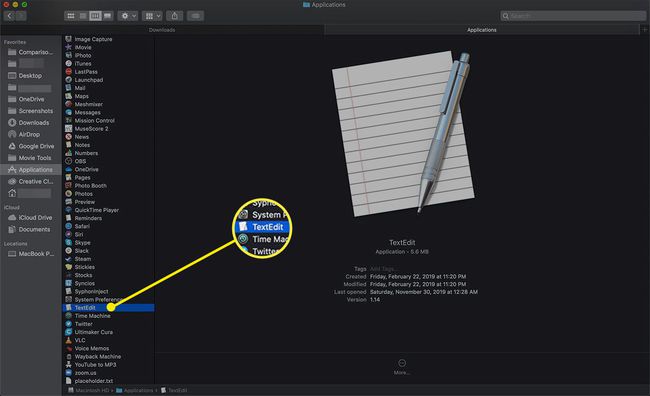
-
Када ТектЕдит отвори, изаберите Нови документ да отворите празну датотеку.
У старијим верзијама мацОС-а изаберите Нова под Филе мени или притисните Цомманд+Н на тастатури.
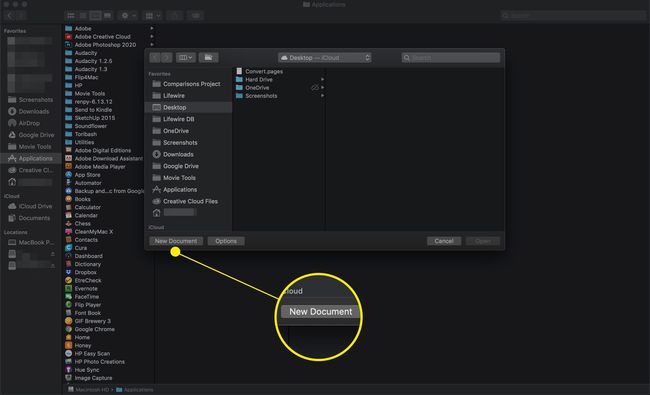
-
Откуцајте ред или два текста у документу, а затим изаберите Филе>сачувати.
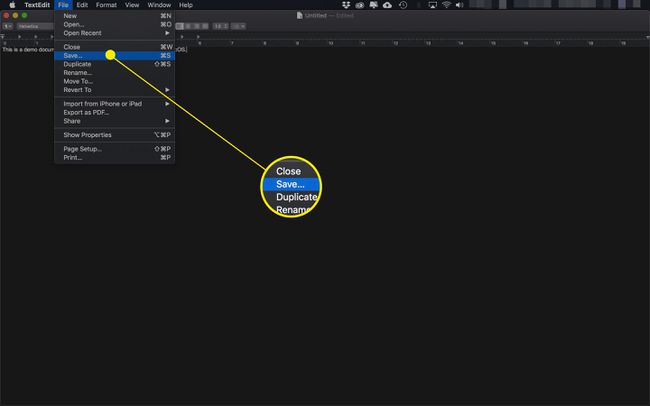
-
Унесите име датотеке и кликните сачувати.
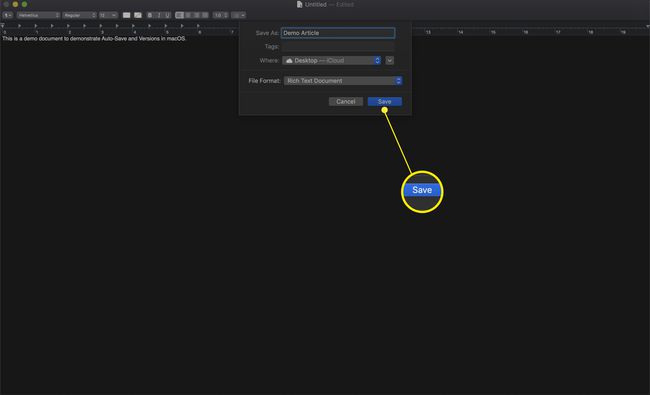
-
Прозор документа сада приказује име документа у наслову прозора.
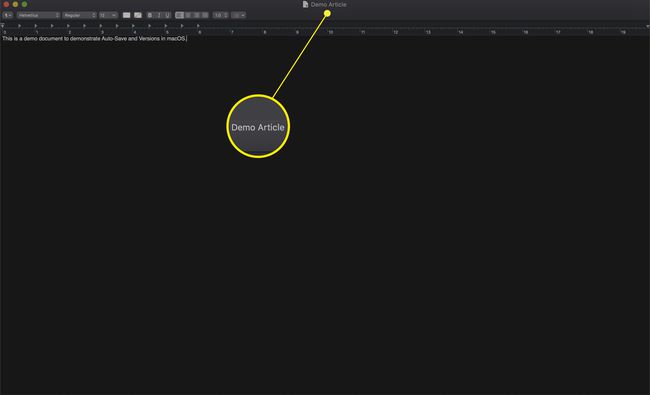
-
Нека показивач миша пређите курсором преко имена документа у наслову прозора. Појавиће се мали шеврон који указује да је наслов заправо падајући мени.
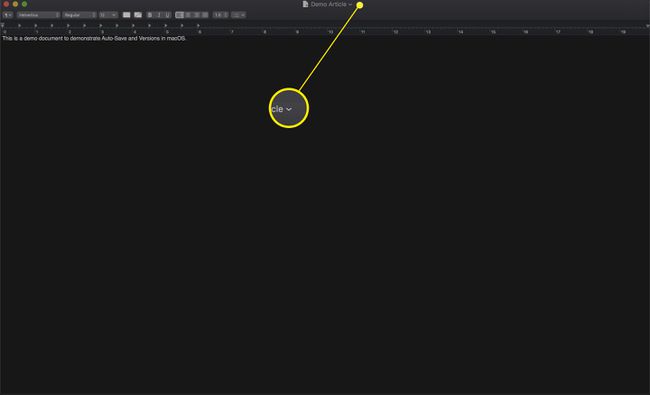
-
Кликните на наслов документа да бисте видели доступне ставке менија. У ОС Кс Маверицкс-у и касније, видећете само Закључано опцију, али старије верзије ће имати више избора.
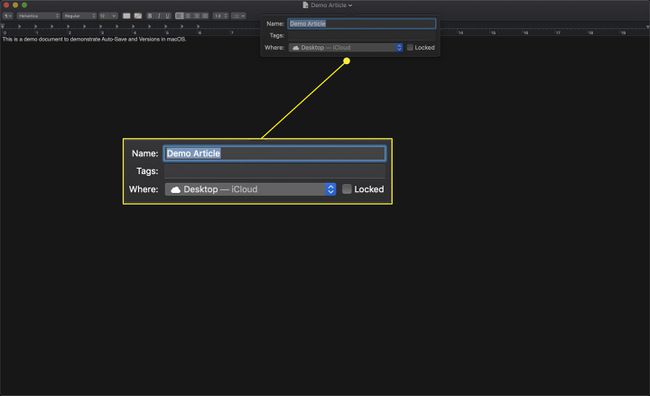
Које су опције аутоматског чувања и верзија доступне?
У старијим верзијама Мац ОС Кс-а, све ове опције ћете пронаћи у менију наслова у документу. У Маверицкс-у (10.9) и касније, већину њих ћете наћи испод Филе мени. Без обзира где их нађете, сви раде исте ствари.
закључати
Кликом на закључати ставка ће закључати документ и спречити било какве промене. Не можете да измените или сачувате закључани документ без претходног откључавања. Закључавање документа не само да спречава ненамерне промене, већ вам такође омогућава да користите документ као шаблон или као почетну тачку за нови документ.
Откључај
Ова опција се појављује у менију само када је документ закључан. Кликните Откључај ставку менија да бисте уклонили закључавање и омогућили потпуно уређивање. У каснијим верзијама ОС Кс и мацОС-а, опција Закључано се појављује као поље за потврду испод менија наслова документа. Поништите избор у пољу за потврду да бисте откључали документ.
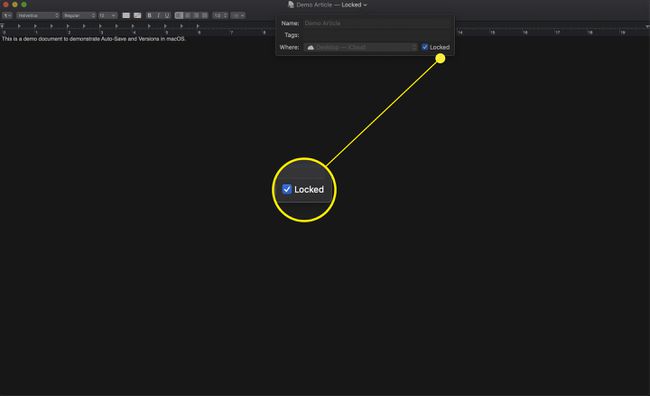
Дупликат
Кликом на Дупликат ставка менија креира копију документа и поставља је поред оригинала. Прављење дупликата вам омогућава да користите оригинални документ као шаблон или полазну тачку за креирање потпуно нове верзије. Ако је оригинални документ био закључан, дупликат је откључан, спреман да извршите измене. Све промене које направите на дупликату неће утицати на оригинал. Дупликат је нови документ, са сопственом историјом чувања и верзијама.
Вратити на
Начин на који се враћате на ранију верзију документа зависи од верзије ОС-а коју користите.
- Вратите се на последње сачувано је верзија за Мац ОС Кс Лион и Моунтаин Лион. Ако је ова опција доступна, она ће укључивати време и датум када је последња верзија сачувана. Избор ове опције ће сачувати тренутно стање вашег документа, а затим вратити последњу сачувану верзију.
- Вратити на се појављује испод апликације Филе мени у Мац ОС Кс Маверицкс и новијим верзијама. Омогућава вам приступ претходним верзијама тренутног документа.
Прегледајте све верзије
Када изаберете ову ставку менија, екран се мења и приказује а Као времеплов преглед свих верзија документа. Тренутна верзија се појављује на левој страни; све остале верзије су на десној страни. Изаберите верзију да бисте је упоредили са тренутним документом. Време и датум сваке верзије се појављују на клизачу временске линије на десној страни и одмах испод крајњег предњег документа. Кликање Готово вратиће вас на тренутни документ; кликћући Ресторе ће вас вратити на изабрану верзију.
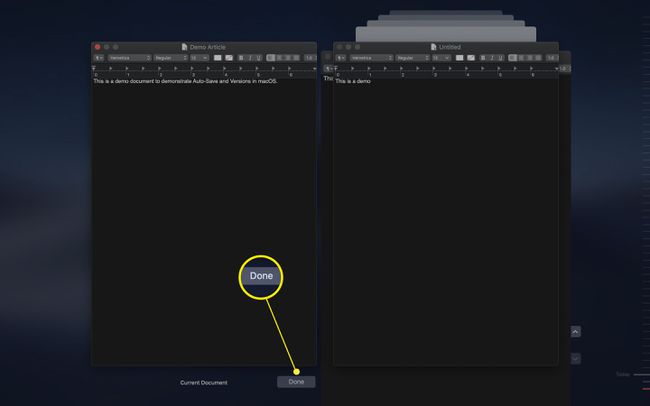
Када користите опцију Прегледај све верзије, можете копирати елемент из било које верзије користећи стандардну команду за копирање. Кликните и превуците да бисте изабрали жељени текст, а затим кликните десним тастером миша и изаберите Копирај из искачућег менија. Када се вратите у стандардни прозор за уређивање, можете да налепите садржај на циљну локацију.
Коришћењем функција аутоматског чувања и верзија, можете да радите са документима без бриге да ћете случајно променити документ, заборавити да га сачувате или ћете доживети нестанак струје.
